更新された4月2024:エラーメッセージの表示を停止し、最適化ツールを使用してシステムの速度を低下させます。 今すぐ入手 このリンク
- ダウンロードしてインストール こちらの修理ツール。
- コンピュータをスキャンしてみましょう。
- その後、ツールは あなたのコンピューターを修理する.
DPCウォッチドッグプロトコルの違反は、応答しないプログラムを追跡するユーティリティであるPCのウォッチドッグタイマーが期限切れになったことを意味します。 これは通常、メモリダンプと恐ろしい死のブルースクリーンをもたらします。
接続されているすべての外部デバイスを取り外します。
HDDステータスファームウェアを更新します。
Windowsで破損したシステムファイルを確認します。
システムファイルをスキャンして修復します。
BlueScreenViewを使用して理由を見つけてください。
Windowsシステムを復元して、dpc_watchdog_violationエラーを修正します。
DPC_WATCHDOG_VIOLATION 最も迷惑でいらだたせるバグの1つです。
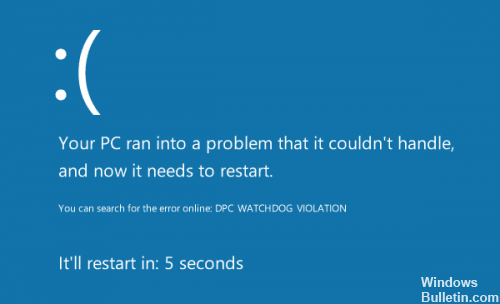
このDPC_WATCHDOG_VIOLATIONエラーは、マウスポインタがフリーズしたとき、またはプログラムの実行後にシステムでプログラムが失敗したときによく発生します。 オペレーティングシステムのアップデート。 このエラーの後には、システムクラッシュまたはブルーデス画面(一般にBSODと呼ばれます)が続きます。これは、ユーザーにとって確かに非常に迷惑です。 Windows10でのDPCWATCHDOG VIOLATIONブルースクリーンは、さまざまな要因によって発生します。たとえば、ハードウェアに互換性がない場合、ドライバーに欠陥がある場合、システムファイルが破損している場合などです。
この場合は、このWindows 10エラーを修正したいだけなので、次のブルースクリーンエラーDPC Watchdog Violationエラーが発生したときには発生しなくなります。
DPC Watchdog Violationエラーの修復方法は?
storahci.sysドライバーを交換してください
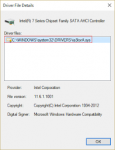
マイクロソフトは現在、Windows 10へのアップグレード時にドライバが移行されないようにするソリューションを評価しています。 問題のあるドライバをMicrosoft storahci.sysドライバに置き換えることで、このエラーを回避することができます。
2024 年 XNUMX 月の更新:
ファイルの損失やマルウェアからの保護など、このツールを使用してPCの問題を防ぐことができるようになりました。 さらに、最大のパフォーマンスを得るためにコンピューターを最適化するための優れた方法です。 このプログラムは、Windowsシステムで発生する可能性のある一般的なエラーを簡単に修正します。完璧なソリューションが手元にある場合は、何時間ものトラブルシューティングを行う必要はありません。
- ステップ1: PC Repair&Optimizer Toolをダウンロード (Windows 10、8、7、XP、Vista - マイクロソフトゴールド認定)。
- ステップ2:“スキャンの開始PCの問題の原因である可能性があるWindowsレジストリ問題を見つけるため。
- ステップ3:“全て直すすべての問題を解決します。
- スタートアイコンを右クリックしてデバイスマネージャを選択します。
- ATA / ATAPI IDEコントローラを展開します。
- 「SATAAHCI」という名前のコントローラー(標準のSATA AHCIコントローラーなど)を選択します。 正しいコントローラーを選択したことを確認するには、コントローラーを右クリックし、[プロパティ]を選択し、[ドライバー]タブをクリックして、[ドライバーの詳細]をクリックします。 iastor.sysがリストされているドライバーであるかどうかを確認し、[OK]をクリックします。
- ドライバタブから、ドライバの更新を選択します。
- ドライバソフトウェアを検索するには、[マイコンピュータを参照]を選択します。
- [コンピュータ上のデバイスドライバの一覧から選択する]を選択します。
- 標準のSATA AHCIコントローラを選択してください。
- [次へ]、[閉じる]の順にクリックしてコンピュータを再起動します。
ケーブルを確認してください
ご覧のとおり、DPC_WATCHDOG_VIOLATIONエラーの原因はいくつかありますが、幸い、それらのほとんどは簡単に除外することができます。
たとえば、最初にすべきことは、コンピュータ上のすべてのデータケーブルと電源ケーブルをチェックすることです。 場合によっては、それらが正しく接続されていないと、システムはハードディスクが利用できないと判断してクラッシュすることがあります。
すべてのケーブルが無傷で正しく接続されていれば、続行してハードディスクのステータスを確認できます。
ソリッドステートドライブファームウェアのアップグレード
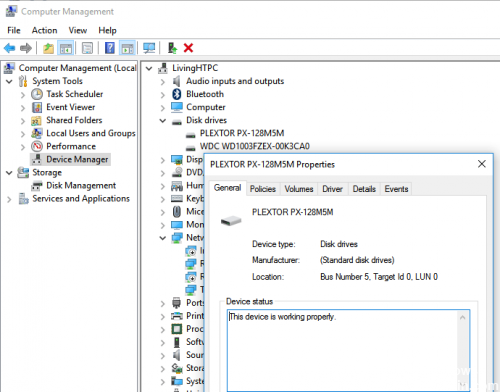
コンピューターでソリッドステートドライブ(SSD)を使用している場合は、製造元のWebサイトから最新のファームウェアバージョンをダウンロードして、SSDを更新することをお勧めします。 ファームウェアが更新されるまで、WindowsがSSDを適切に管理できない場合があります。
SSDのモデル番号を確認するには、次の手順に従ってください。
- Windows + Eを押してファイルエクスプローラを起動します。
- 左側のサイドバーを見て、[マイコンピュータ]を右クリックし、[管理]を選択します。 使用しているWindowsのバージョンによっては、This PCなど、名前が異なる場合があります。
- [コンピュータの管理]ウィンドウで、左側のサイドバーを見て[デバイスマネージャ]を選択します。
- ドライブリストに、使用されているSSDの種類とモデル番号が表示されます。
https://answers.microsoft.com/en-us/windows/forum/windows_10-update/bluescreen-error-dpcwatchdogviolation/100cb707-0716-40d4-88a8-7bf9dd8f836d
専門家のヒント: この修復ツールはリポジトリをスキャンし、これらの方法のいずれも機能しなかった場合、破損したファイルまたは欠落しているファイルを置き換えます。 問題がシステムの破損に起因するほとんどの場合にうまく機能します。 このツールは、パフォーマンスを最大化するためにシステムも最適化します。 それはによってダウンロードすることができます ここをクリック

CCNA、Web開発者、PCトラブルシューター
私はコンピュータ愛好家で、実践的なITプロフェッショナルです。 私はコンピュータープログラミング、ハードウェアのトラブルシューティング、修理の分野で長年の経験があります。 私はWeb開発とデータベースデザインを専門としています。 また、ネットワーク設計およびトラブルシューティングに関するCCNA認定も受けています。